Pruebas en un entorno real
Pruebe en producción sin marcas de agua.
Funciona donde lo necesites.
Los archivos PDF se erigen como uno de los formatos más populares de documentos digitales. Se prefieren por su compatibilidad con distintos sistemas y su capacidad para conservar el formato de documentos complejos.
En la gestión de datos, la conversión de documentos PDF a formatos editables o la extracción de texto para su análisis tienen un valor incalculable. Este proceso de conversión permite a empresas y particulares extraer y aprovechar datos que, de otro modo, quedarían encerrados en documentos estáticos.
Python, con su amplio ecosistema de bibliotecas, ofrece una forma accesible y potente de manipular archivos PDF. Ya se trate de extraer datos, convertir archivos PDF o automatizar la generación de informes, la sencillez y la riqueza de herramientas de Python lo convierten en el lenguaje de referencia para las tareas de procesamiento de PDF.
IronPDF es un completo Biblioteca de renderizado de PDF para desarrolladores de Python para facilitar la interacción con archivos PDF. Proporciona un sólido conjunto de herramientas que permiten la creación, manipulación y conversión de documentos PDF dentro del entorno de programación Python.
IronPDF une la facilidad de las secuencias de comandos de Python y las capacidades de gestión de documentos necesarias para el procesamiento de PDF, lo que permite a los desarrolladores incorporar funcionalidades PDF directamente en sus aplicaciones.
Antes de instalar IronPDF, asegúrese de que su sistema cumple los siguientes requisitos:
.NET si utiliza un sistema Windows, ya que IronPDF depende de .NET para funcionar.
Una vez que haya confirmado que su sistema cumple estos requisitos, puede instalar IronPDF utilizando pip. Abra su línea de comandos o terminal y ejecute el siguiente comando:
pip install ironpdf
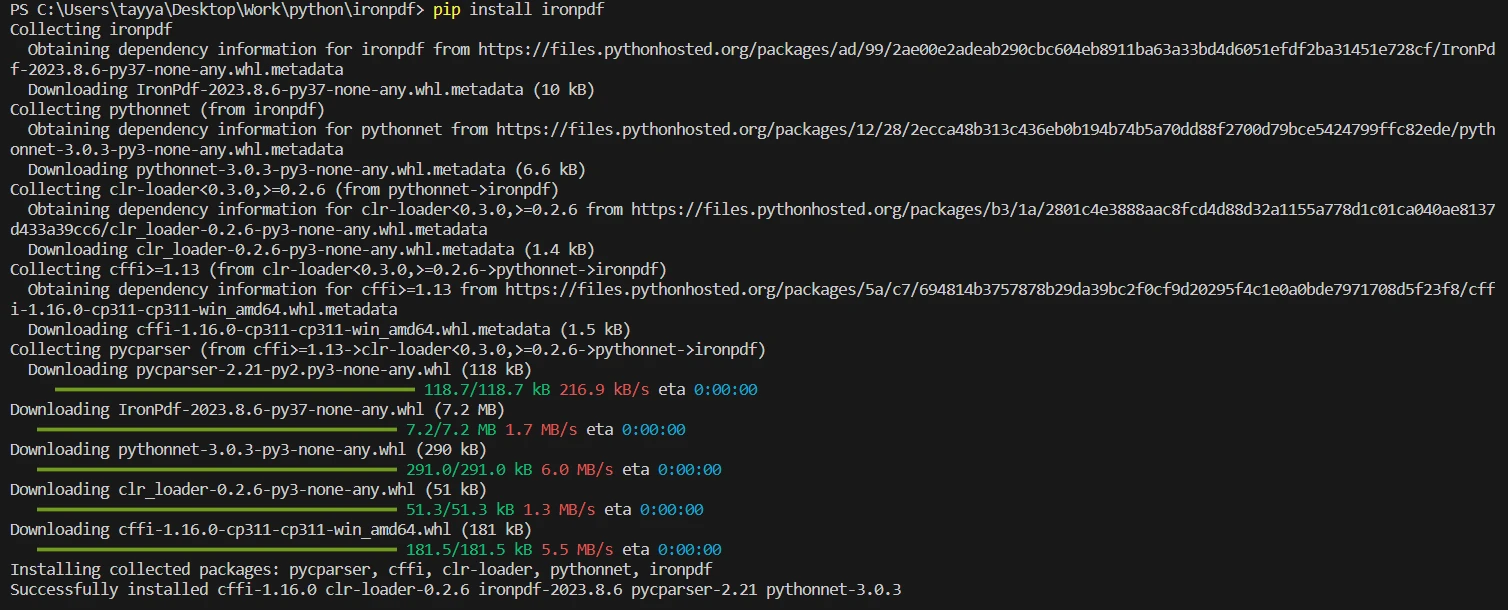
Asegúrese de que está utilizando la última versión de la biblioteca IronPDF for Python. Este comando descargará e instalará la librería IronPDF y todas las dependencias necesarias en su entorno Python.
from ironpdf import *Este fragmento de código comienza con una sentencia import que introduce todos los componentes necesarios de la biblioteca IronPDF en su script Python. Es esencial para acceder a las clases y métodos proporcionados por IronPDF que le permiten trabajar con archivos PDF.
# Set a log path
Logger.EnableDebugging = True
Logger.LogFilePath = "Custom.log"
Logger.LoggingMode = Logger.LoggingModes.AllLogger.EnableDebugging = True: Esta línea habilita la función de depuración dentro de la librería IronPDF. La depuración es crucial a la hora de realizar un seguimiento de las operaciones de la biblioteca, especialmente si se encuentra con problemas de resolución de problemas.
Logger.LogFilePath = "Custom.log ": Aquí se especifica la ruta y el nombre del archivo de registro. La librería escribirá toda la información de depuración en "Custom.log". Asegúrate de que el directorio en el que estás escribiendo existe y es escribible.
Logger.LoggingMode = Logger.LoggingModes.All: Al establecer el modo de registro en All, estás indicando al registrador que registre todos los eventos, incluidos los registros de nivel de información, las advertencias y los errores. Este registro exhaustivo tiene un valor incalculable para la depuración.
# Load existing PDF document
pdf = PdfDocument.FromFile("content.pdf")PdfDocument.FromFile("contenido.pdf"): Este comando carga el archivo PDF llamado "contenido.pdf" en el entorno IronPDF creando un nuevo objeto PdfDocument.
La variable pdf contiene ahora su documento PDF y le permite realizar diversas operaciones.
# Extract text from PDF document
all_text = pdf.ExtractAllText()
print(all_text)pdf.ExtraerTodoTexto(): Este método se llama en el objeto pdf, que contiene su documento PDF cargado. Extrae todo el contenido textual del documento. A continuación, el texto se almacena en la variable todo_texto.
imprimir(todo_texto): Esta línea imprime el texto extraído en la consola. Es una forma de verificar que el proceso de extracción de texto ha funcionado correctamente y ver el resultado inmediatamente.
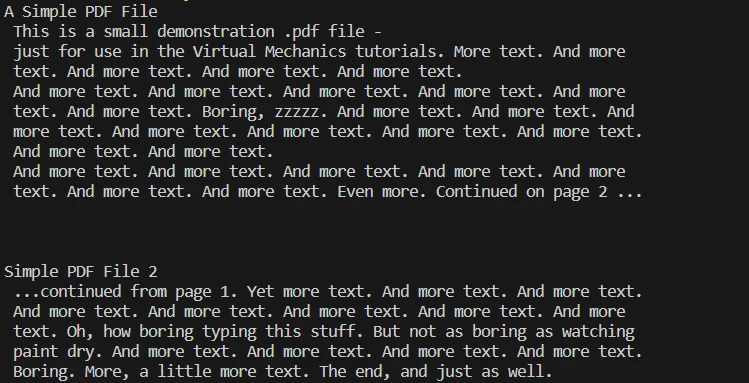
# Load existing PDF document
pdf = PdfDocument.FromFile("content.pdf")
# Extract text from specific page in the document
page_text = pdf.ExtractTextFromPage(1)PdfDocument.FromFile("contenido.pdf"): Aunque el documento se ha cargado antes, esta línea se repite para demostrar que necesita un objeto de archivo PDF, (el objeto PdfDocument.) del que extraer texto. No sería necesario volver a cargar el documento en un script continuo.
Pdf.ExtraerTextoDePágina(1): Este método extrae el texto de una página especificada de un archivo PDF. El parámetro 1 indica que el texto debe eliminarse de la segunda página (ya que el índice de página comienza en cero).
El texto extraído se asigna a page_text. Puedes convertirlo en un archivo de texto (archivo txt) con unas pocas líneas de código.
En la práctica, si quisieras ver el texto extraído de la página específica, incluirías una sentencia print como ésta:
print(page_text)Este tutorial proporciona una vía clara para que los desarrolladores conviertan el contenido de los archivos PDF en texto, tanto si necesitan procesar todo el documento como sólo páginas individuales, utilizando la biblioteca IronPDF en Python.
Aquí está el código completo que puede utilizar en su código:
from ironpdf import *
License.LicenseKey = "License-Code"
# Set a log path
Logger.EnableDebugging = True
Logger.LogFilePath = "Custom.log"
Logger.LoggingMode = Logger.LoggingModes.All
# Load existing PDF document
pdf = PdfDocument.FromFile("sample.pdf")
# Extract text from PDF document
all_text = pdf.ExtractAllText()
print(all_text)IronPDF no sólo se ocupa de la extracción de texto. Una de sus principales funciones es la posibilidad de convertir archivos PDF a otros formatos, lo que puede resultar especialmente útil para compartir y presentar información en distintos soportes.
Gestionar un trabajo de impresión de archivos PDF directamente desde Python tiene un valor incalculable en lo que respecta a la documentación física. IronPDF proporciona esta capacidad, agilizando el proceso de digital a físico con sólo unos comandos.
Para archivos PDF escaneados, IronPDF ofrece métodos especializados para extraer texto, lo que puede ser una tarea difícil debido a la naturaleza del contenido, que es una imagen en lugar de texto seleccionable. Esto amplía la utilidad de la biblioteca a tareas más amplias de gestión de documentos.
Las tecnologías de procesamiento de PDF han evolucionado rápidamente, desde la simple extracción de texto hasta el manejo de datos complejos y la manipulación de documentos más interactivos. La atención se está desplazando hacia la automatización, la inteligencia artificial y los servicios basados en la nube, lo que permite soluciones de procesamiento de documentos más dinámicas e inteligentes.
IronPDF probablemente evolucionará a la par, incorporando estas tecnologías de vanguardia para seguir siendo relevante y robusto.
IronPDF simplifica la conversión de PDF a texto y agiliza los flujos de trabajo, lo que lo convierte en un valioso activo para desarrolladores y empresas.
IronPDF destaca por su capacidad para integrarse perfectamente en entornos Python, su sólida extracción de texto a partir de PDF estándar y escaneados, y su alta fidelidad a la hora de mantener el formato del documento original.
Las funciones de registro y depuración de la biblioteca ayudan aún más a desarrollar aplicaciones fiables para la manipulación de PDF.
Tras convertir un PDF en texto, los siguientes pasos consisten en aprovechar los datos extraídos. Esto podría significar integrar el texto en bases de datos, realizar análisis de datos, introducirlo en herramientas de elaboración de informes o utilizarlo para el aprendizaje automático.
Con los datos textuales en un formato más accesible, las posibilidades de procesar y utilizar esta información se amplían considerablemente, abriendo las puertas a nuevas perspectivas y eficiencias operativas.
IronPDF ofrece un 30 días de prueba gratuita para que pueda explorar y evaluar todas sus funciones antes de comprometerse. Este periodo de prueba es una excelente oportunidad para que los desarrolladores experimenten de primera mano cómo IronPDF puede agilizar sus flujos de trabajo en PDF.
9 productos API .NET para sus documentos de oficina








